Guida per attivare e disattivare (eliminare) l’account amministratore nascosto di Windows 10

Oggi, in questa guida scopriremo come attivare o abilitare un account di amministratore nascosto in Windows 10.
Questo account “Amministratore” vi consentirà di installare pacchetti software o file per i programmi, ti permetterà l’accesso illimitato e di gestire i file di sistema con privilegi superiori.
Sbloccato l’account Admin o eseguito l’accesso con l’account di Amministratore, non vedrete più i fastidiosi pop-up del Controllo Account Utente. Anche nelle versioni precedenti di Windows, come Windows 7 e 8 si può attivare o abilitare questo account tramite il Pannello di Controllo di Windows, ma la procedura è cambiata con Windows 10. Adesso questa funzione è nascosta e dobbiamo ricorrere alla Shell dei Comandi (CMD).
Come abilitare l’account amministratore nascosto in Windows 10:
Premete il pulsante di Windows sulla tastiera e digitate “CMD“. Adesso fate clic destro sul primo risultato e scegliete “Esegui come amministratore”.
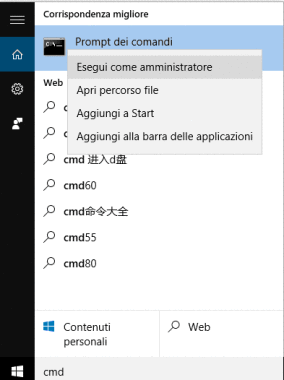
Poi dovrete immettere un singolo comando per sbloccare l’account di amministratore in Windows 10. Digitate il seguente comando nella shell di comando (CMD) e premete invio per abilitare l’account di amministratore in Windows 10. (Vedi foto allegata)
net user administrator /active:yes
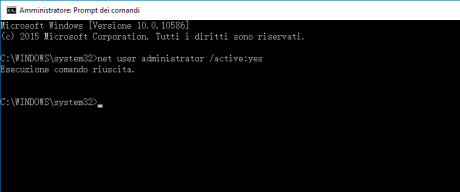
A questo punto avrete attivato l’account di amministratore nascosto in Windows 10. Ma per motivi di sicurezza vi consiglio di impostare una password, quindi digitate il seguente comando nella finestra CMD e premete invio per inserire e reinserire nuovamente la password quando richiesto. (Vedi la foto)
net user administrator *
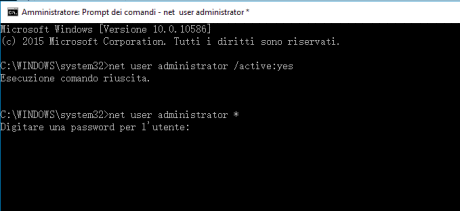
Inserisci la password per proteggere l’account Admin
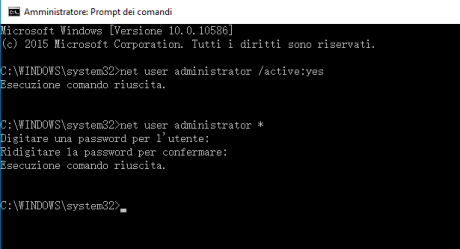
Digita di nuovo la password per confermare la password
Adesso, se volete passare all’account di amministratore, sarà sufficiente andare sul menu di avvio e fare clic sull’account esistente e scegliere “Administrator” dal menu a discesa per cambiare (vedi foto). Questo account vi sarà utile nella manutenzione del PC, soprattutto se volete installare un qualsiasi programma.
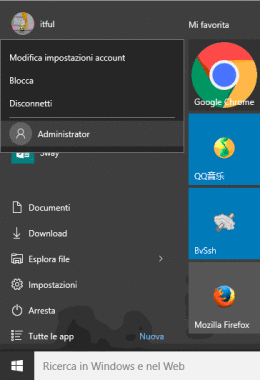
Come disattivare l’account amministratore integrato di Windows 10
Per prima cosa Assicurati accedete all’account regolare poi aprite un prompt dei comandi (Admin) e digitate il seguente codice per disattivare l’account amministratore integrato.
Comando:
net user administrator /active:no
Pingback: Velocizzare Windows 10 : come disinstallare le applicazioni Metro | Segreti e consigli dal WEB 2.0
Pingback: Guida definitiva a tutte i trucchi per velocizzare Windows 10 | Segreti e consigli dal WEB 2.0